Come utilizzare lo strumento di creazione multimediale di Windows 11?
Sia che tu stia cercando di eseguire l’aggiornamento a Windows 11 o desideri semplicemente reinstallarlo su un altro sistema, puoi utilizzare lo strumento di creazione multimediale . Questo ti aiuta a creare un file di installazione che può essere copiato e caricato su un DVD o un’unità avviabile.
Mentre Microsoft sta implementando l’aggiornamento per tutti i sistemi idonei, puoi eseguire immediatamente l’aggiornamento con questo strumento multimediale. Ecco come puoi utilizzare lo strumento.
Compatibilità
Prima di installare Windows 11, dovresti verificare se il tuo computer soddisfa i requisiti minimi. Se non sei sicuro di come farlo, hai bisogno dello strumento di controllo dello stato del PC di Microsoft .
Per fare ciò, scorri fino alla fine della pagina e scarica l’app. Una volta aperta l’app, puoi fare clic sul pulsante “controlla ora”. L’app ti dirà se il computer è compatibile. In caso contrario, ti verrà detto qual è il problema.
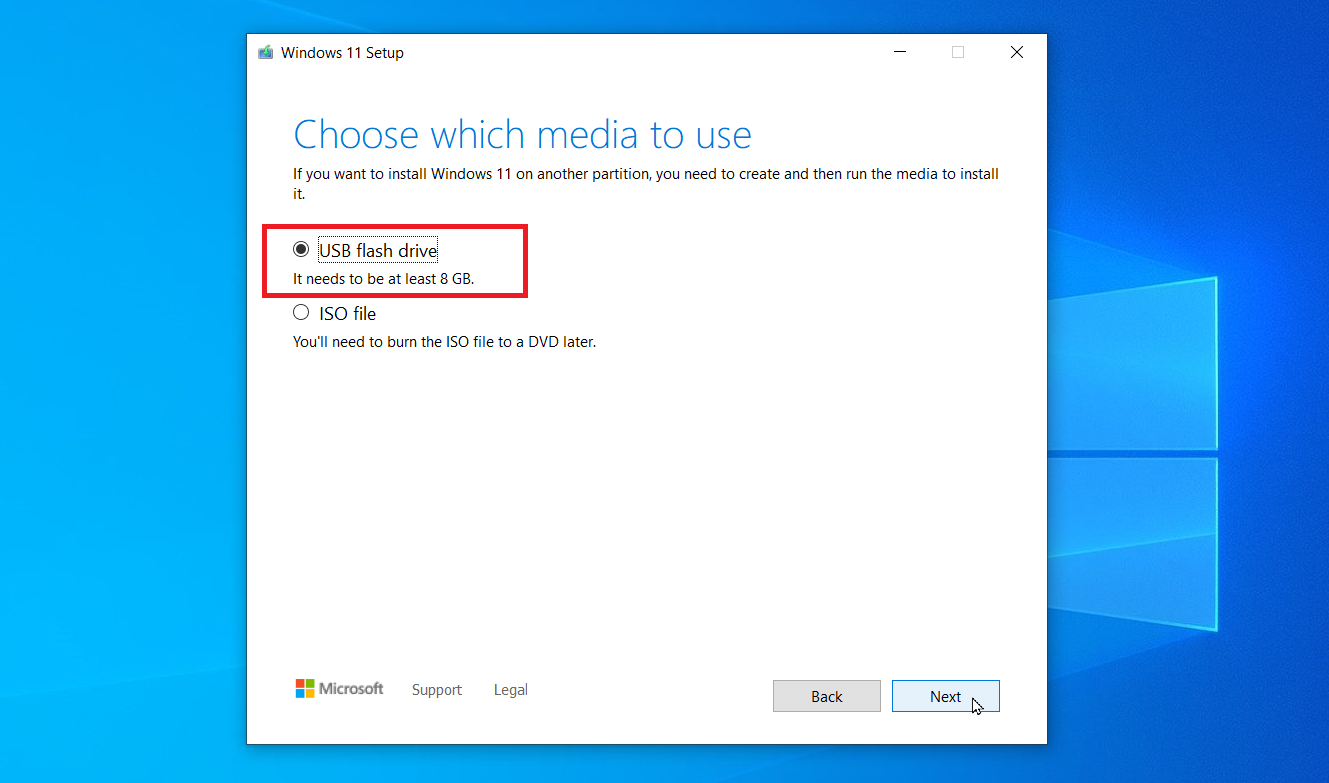
Strumento di creazione multimediale
Dopo aver verificato la compatibilità del tuo PC, è il momento di scaricare Windows 11 . Hai tre opzioni per farlo: usa il supporto di installazione, crea un file ISO o usa l’assistente all’installazione. Fare clic su “crea supporto di installazione di Windows 11”, quindi fare clic su download.
Devi quindi scegliere il tipo di supporto. Puoi scegliere tra un’unità USB o un file ISO. Una volta selezionato il supporto, accetta i termini e fai clic su Avanti. Assicurati che l’unità USB sia collegata al computer. Lo strumento di download creerà un supporto di installazione. Al termine, fare clic su Fine.
Se lo vuoi su DVD, scegli la casella radio appropriata e scegli in quale cartella vuoi salvarlo. Cambia il nome del file con quello che vuoi e fai clic su Salva. Una volta terminato, ti verrà anche data la possibilità di scrivere i dati ISO su un DVD.
Installazione di Windows 11
Ora devi inserire l’unità (USB o DVD) nel computer che desideri aggiornare. Aprire l’unità e fare doppio clic sul file setup.exe. Segui le istruzioni sullo schermo e fai clic su Installa. Al termine, il PC si riavvierà e Windows 11 sarà pronto per l’uso.
È ora di aggiornare
Ora che sai come eseguire l’aggiornamento a Windows 11, non aspettare l’ aggiornamento gratuito da Microsoft . Segui i passaggi precedenti e crea il tuo strumento di creazione multimediale per Windows 11.

